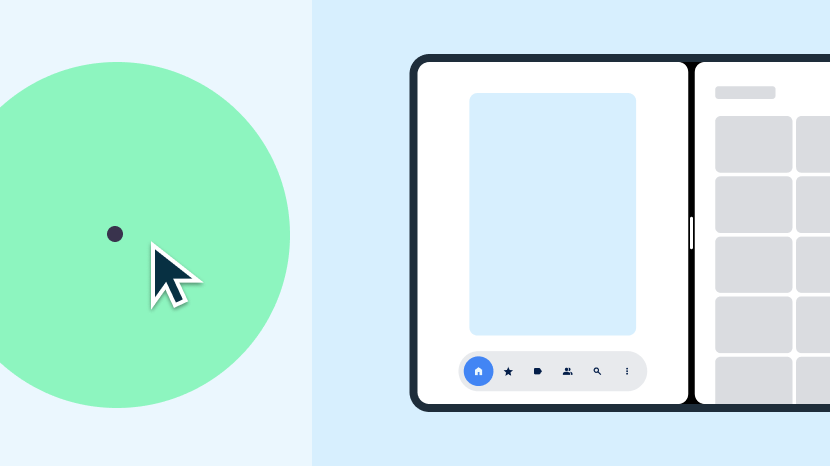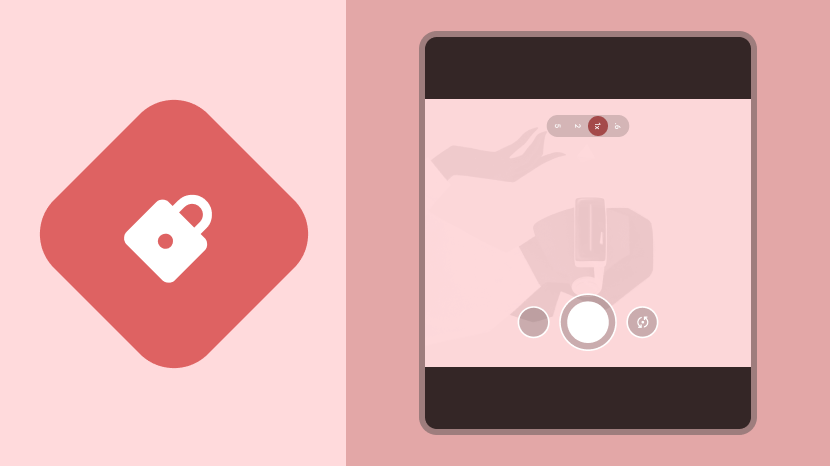Siap digunakan di perangkat layar besar
Tetap teratur dengan koleksi
Simpan dan kategorikan konten berdasarkan preferensi Anda.

TINGKAT 3 — Tingkat dasar dan pemula dalam pedoman Kualitas
aplikasi perangkat layar besar.
LANGKAH PERTAMA dalam membuat aplikasi yang bagus untuk perangkat layar besar adalah mempersiapkan aplikasi
untuk perangkat layar besar.
Aplikasi yang siap digunakan di perangkat layar besar akan berjalan pada layar penuh dalam orientasi lanskap dan potret,
serta jendela penuh dalam mode multi-aplikasi. Aplikasi menyediakan dukungan dasar untuk perangkat input
eksternal, termasuk keyboard, mouse, trackpad, dan stilus. Aplikasi kamera
yang siap digunakan di perangkat layar besar memberikan pratinjau kamera yang selalu dalam rasio
aspek dan orientasi yang tepat.
Tata letak aplikasi mungkin tidak ideal, tetapi aplikasi tidak pernah memiliki tampilan lebar, tidak pernah berjalan dalam
mode kompatibilitas, dan pengguna dapat menyelesaikan semua alur tugas.
Anjuran dan larangan
- Mengaktifkan aplikasi untuk mengisi seluruh area tampilan yang tersedia
- Mempertahankan status selama perubahan konfigurasi
- Mendukung mode multi-aplikasi dan multi-resume
- Mendukung stilus, trackpad, mouse, dan keyboard eksternal
- Mengunci orientasi aplikasi saat dalam mode layar penuh atau multi-aplikasi
- Menetapkan rasio aspek aplikasi tertentu
- Membatasi kemampuan aplikasi untuk diubah ukurannya
- Membatasi dimensi atau orientasi pratinjau kamera
Pedoman
Ikuti pedoman Tingkat 3 guna mempersiapkan aplikasi Anda untuk perangkat layar besar.
Jadikan aplikasi Anda siap digunakan di perangkat layar besar dengan mempertahankan dan memulihkan status serta melanjutkan proses yang sedang berlangsung, seperti pemutaran media, selama perubahan konfigurasi perangkat.
Pedoman LS-C1
Apa
Aplikasi mengisi area tampilan yang tersedia—baik seluruh layar maupun jendela aplikasi dalam mode multi-aplikasi—dalam orientasi potret dan lanskap, serta tidak memiliki tampilan lebar. Aplikasi menangani perubahan konfigurasi dan mempertahankan atau memulihkan statusnya saat perangkat mengubah orientasi, ukuran jendela aplikasi diubah, atau perangkat dilipat atau dibentangkan.
Mengapa
Perubahan konfigurasi seperti rotasi perangkat, perubahan ukuran jendela dalam mode multi-aplikasi, dan tindakan melipat dan membentangkan perangkat foldable dapat menyebabkan pengguna kehilangan konteks atau (lebih buruk lagi) kehilangan data.
Buat aplikasi Anda dapat berjalan dalam mode multi-aplikasi bersama aplikasi lainnya dalam mode layar terpisah atau mode jendela desktop.
Pedoman LS-M1 dan LS-M2
Apa
Aplikasi mengisi jendela aplikasi dan berfungsi penuh dalam mode multi-aplikasi. Aplikasi mendukung multi-resume dalam mode multi-aplikasi. Aplikasi akan mengupdate UI-nya dan proses yang sedang berlangsung, seperti pemutaran media, saat aplikasi tersebut bukan yang paling difokuskan. Aplikasi mengelola akses ke resource eksklusif seperti kamera.
Mengapa
Perangkat layar besar membuat mode multi-aplikasi lebih berguna. Mode multi-aplikasi meningkatkan produktivitas pengguna.
Jika aplikasi Anda menyertakan pratinjau kamera, validasi pratinjau untuk mengetahui orientasi dan rasio aspek di perangkat layar besar.
Pedoman LS-CM1 dan LS-CM2
Apa
Aplikasi menyediakan pratinjau kamera dengan proporsi dan orientasi yang tepat dalam orientasi lanskap dan potret, status perangkat terlipat dan terbentang, serta mode multi-aplikasi. Aplikasi mendukung proyeksi media di semua konfigurasi perangkat dalam orientasi dan proporsi yang tepat.
Mengapa
Perangkat foldable layar besar dalam orientasi potret dapat memiliki rasio aspek lanskap. Mode multi-aplikasi dapat menampilkan aplikasi dalam orientasi potret di jendela yang dapat diubah ukurannya saat perangkat dalam orientasi lanskap.
Dukung perangkat input eksternal dengan memungkinkan aplikasi Anda menangani tindakan keyboard, mouse, dan trackpad.
Pedoman LS-I1 dan LS-I2
Apa
Aplikasi mendukung input teks menggunakan keyboard eksternal. Saat keyboard eksternal terhubung atau terputus, aplikasi akan beralih antara keyboard fisik dan virtual tanpa meluncurkan kembali aplikasi. Aplikasi mendukung input dasar mouse dan trackpad.
Mengapa
Pengguna sering kali menghubungkan keyboard atau mouse eksternal ke tablet. Chromebook dilengkapi dengan keyboard dan trackpad bawaan.

Izinkan pengguna memilih dan memanipulasi elemen UI, termasuk men-scroll daftar, alat pilih, dan konten lainnya yang dapat di-scroll, dengan stilus.
Di Android 14 (level API 34) dan yang lebih tinggi, dukung penulisan dan pengeditan teks di kolom input teks menggunakan stilus. Di ChromeOS M114 dan yang lebih tinggi, izinkan pengguna menulis dan mengedit teks di kolom input teks dalam komponen WebView menggunakan stilus.
Pedoman LS-S1 dan LS-S1.1
Apa
Aplikasi mendukung input stilus dasar seperti memilih dan memanipulasi elemen UI di tablet, perangkat foldable, dan perangkat ChromeOS yang dilengkapi stilus.
Di Android 14 dan yang lebih tinggi serta ChromeOS M114 dan yang lebih tinggi, aplikasi memungkinkan input teks dalam komponen EditText dan WebView.
Mengapa
Perangkat layar besar cocok untuk aplikasi yang mendukung stilus. Beberapa perangkat layar besar dilengkapi dengan stilus.
Bagaimana
Input stilus dasar sama dengan input sentuh, yang sepenuhnya didukung Android. Tidak diperlukan pengembangan khusus untuk menyediakan input stilus dasar.
Di Android 14 dan yang lebih tinggi, komponen EditText mendukung input menggunakan stilus secara default; tidak perlu pengembangan khusus. Di ChromeOS M114 dan yang lebih tinggi, komponen WebView mendukung input stilus di kolom teks secara default.
Untuk informasi selengkapnya, lihat ringkasan Stilus.
Konten dan contoh kode di halaman ini tunduk kepada lisensi yang dijelaskan dalam Lisensi Konten. Java dan OpenJDK adalah merek dagang atau merek dagang terdaftar dari Oracle dan/atau afiliasinya.
Terakhir diperbarui pada 2025-07-27 UTC.
[[["Mudah dipahami","easyToUnderstand","thumb-up"],["Memecahkan masalah saya","solvedMyProblem","thumb-up"],["Lainnya","otherUp","thumb-up"]],[["Informasi yang saya butuhkan tidak ada","missingTheInformationINeed","thumb-down"],["Terlalu rumit/langkahnya terlalu banyak","tooComplicatedTooManySteps","thumb-down"],["Sudah usang","outOfDate","thumb-down"],["Masalah terjemahan","translationIssue","thumb-down"],["Masalah kode / contoh","samplesCodeIssue","thumb-down"],["Lainnya","otherDown","thumb-down"]],["Terakhir diperbarui pada 2025-07-27 UTC."],[],[],null,["# Large screen ready\n\nTIER 3 --- The basic, entry-level tier of the [Large screen app\nquality](/docs/quality-guidelines/large-screen-app-quality) guidelines.\n\nTHE FIRST STEP in creating a great app for large screens is making your app\nlarge screen ready.\n\nLarge screen ready apps run full screen in landscape and portrait orientations,\nfull window in multi‑window mode. Apps provide basic support for external\ninput devices, including keyboard, mouse, trackpad, and stylus. Large screen\nready camera apps provide a camera preview that's always in the proper aspect\nratio and orientation.\n\nApp layout might not be ideal, but the app is never letterboxed, never runs in\ncompatibility mode, and users can complete all task flows.\n\nDo's and don'ts\n---------------\n\ncheck_circle\n\n### Do\n\n- Enable app to fill entire available display area\n- Maintain state during configuration changes\n- Support multi-window mode and multi-resume\n- Support external keyboard, mouse, trackpad, and stylus \ncancel\n\n### Don't\n\n- Lock app orientation when full screen or in multi‑window mode\n- Set a specific app aspect ratio\n- Restrict app resizability\n- Restrict camera preview dimensions or orientation\n\nGuidelines\n----------\n\nFollow the Tier 3 guidelines to get your app ready for large screens.\n| **Note:** Large screen ready apps also fulfill the [core app\n| quality](/docs/quality-guidelines/core-app-quality) requirements---especially the [UI and\nGraphics](/docs/quality-guidelines/core-app-quality#ui_and_graphics) requirements. \n\n### [Configuration and continuity](/docs/quality-guidelines/large-screen-app-quality#t3_configuration_continuity)\n\nMake your app large screen ready by retaining and restoring state and resuming ongoing processes, such as media playback, during device configuration changes.\n\nGuideline [LS-C1](/docs/quality-guidelines/large-screen-app-quality#LS-C1) \n\n#### What\n\nApp fills the available display area---either the entire screen or the app window in multi‑window mode---in both portrait and landscape orientations and is not [letterboxed](/guide/topics/large-screens/large-screen-compatibility-mode#letterboxing). App handles configuration changes and retains or restores its state as the device changes orientation, the app window resizes, or the device folds or unfolds. \n\n#### Why\n\nConfiguration changes such as device rotation, window size changes in multi-window mode, and folding or unfolding a foldable device can cause users to lose context or (even worse) data. \n\n#### How\n\nLearn how to handle configuration changes and maintain app continuity in the [Configuration and continuity](/guide/topics/large-screens/configuration-and-continuity) overview. \n\n### [Multi-window and multi-resume](/docs/quality-guidelines/large-screen-app-quality#t3_multi-window_multi-resume)\n\nEnable your app to run in multi‑window mode alongside other apps either in split‑screen mode or desktop windowing mode.\n\nGuidelines [LS-M1](/docs/quality-guidelines/large-screen-app-quality#LS-M1) and [LS-M2](/docs/quality-guidelines/large-screen-app-quality#LS-M2) \n\n#### What\n\nApp fills the app window and is fully functional in multi‑window mode. App supports multi‑resume in multi‑window mode. App updates its UI and ongoing processes, such as media playback, when the app is not the top focused app. App manages access to exclusive resources such as cameras. \n\n#### Why\n\nLarge screens make multi‑window mode more usable. Multi‑window mode makes users more productive. \n\n#### How\n\nLearn how to develop for multi-window mode in the [Multi-window mode and multi-resume](/guide/topics/large-screens/multi-window-mode-and-multi-resume) overview. \n\n### [Camera preview and media projection](/docs/quality-guidelines/large-screen-app-quality#t3_camera_preview_media_projection)\n\nIf your app includes a camera preview, validate the preview for orientation and aspect ratio on large screens.\n\nGuidelines [LS-CM1](/docs/quality-guidelines/large-screen-app-quality#LS-CM1) and [LS-CM2](/docs/quality-guidelines/large-screen-app-quality#LS-CM2) \n\n#### What\n\nApp provides a properly proportioned and oriented camera preview in landscape and portrait orientations, folded and unfolded device states, and multi‑window mode. App supports media projection in all device configurations in the proper orientation and proportions. \n\n#### Why\n\nLarge screen foldables in portrait orientation can have a landscape aspect ratio. Multi‑window mode can display apps in portrait orientation in a resizable window when the device is landscape. \n\n#### How\n\nFor guidance about camera preview and media projection, see the [Camera preview and media projection](/guide/topics/large-screens/camera-preview-and-media-projection) overview. \n\n### [Keyboard, mouse, and trackpad](/docs/quality-guidelines/large-screen-app-quality#t3_keyboard_mouse_trackpad)\n\nSupport external input devices by enabling your app to handle keyboard, mouse, and trackpad actions.\n\nGuidelines [LS-I1](/docs/quality-guidelines/large-screen-app-quality#LS-I1) and [LS-I2](/docs/quality-guidelines/large-screen-app-quality#LS-I2) \n\n#### What\n\nApp supports text input using an external keyboard. When an external keyboard is connected or disconnected, app switches between physical and virtual keyboards without relaunching the app. App supports basic mouse and trackpad input. \n\n#### Why\n\nUsers often connect an external keyboard or mouse to tablets. Chromebooks come with built‑in keyboards and trackpads. \n\n#### How\n\nSee the [Keyboard, mouse, and trackpad](/guide/topics/large-screens/keyboard-mouse-and-trackpad-tier-3) overview to learn how to add support for external input devices in your app. \n\n### [Stylus](/docs/quality-guidelines/large-screen-app-quality#t3_stylus)\n\nEnable users to select and manipulate UI elements, including scrolling through lists, pickers, and other scrollable content, with a stylus.\n\nOn Android 14 (API level 34) and higher, support writing and editing text in text input fields using a stylus. On ChromeOS M114 and higher, enable users to write and edit text in text input fields in [`WebView`](/reference/android/webkit/WebView) components using a stylus.\n\nGuidelines [LS-S1](/docs/quality-guidelines/large-screen-app-quality#LS-S1) and [LS-S1.1](/docs/quality-guidelines/large-screen-app-quality#LS-S1.1) \n\n#### What\n\nApp supports basic stylus input such as selecting and manipulating UI elements on stylus‑equipped tablets, foldables, and ChromeOS devices.\n\nOn Android 14 and higher and ChromeOS M114 and higher, app enables text input in [`EditText`](/reference/android/webkit/WebView) and `WebView` components, respectively. \n\n#### Why\n\nLarge screens are ideal for stylus‑enabled apps. Some large screen devices come equipped with a stylus. \n\n#### How\n\nBasic stylus input is the same as touch input, which Android fully supports. No special development is needed to provide basic stylus input.\n\nOn Android 14 and higher, `EditText` components support input using a stylus by default; no special development required. On ChromeOS M114 and higher, `WebView` components support stylus input in text fields by default.\n\nFor more information, see the [Stylus](/guide/topics/large-screens/stylus-tier-3) overview."]]
![]()